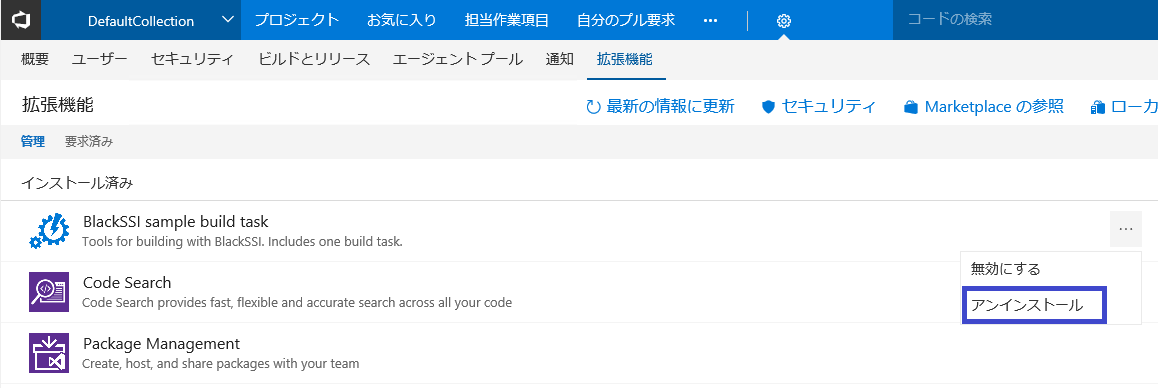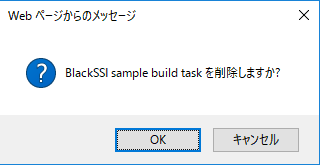「TFS/VSTSのビルドタスク作成:拡張機能インストーラーの作成/展開」の続きです。
通常、機能を変更した場合はバージョン番号を変更して再インストールすればOKですが、お試しで動かしてみた後など、クリーンな状態にしたいときは拡張機能をアンインストールする必要があります。ストアアイコンから「拡張機能の管理」を選択し、管理画面の一覧で3点リーダーメニューから「アンインストール」を選択します。
アンインストールの理由を選択し(ここでは「この拡張機能のビルドを支援し、テストのみを行った」でよいかと)、「アンインストールの続行」をクリックします。
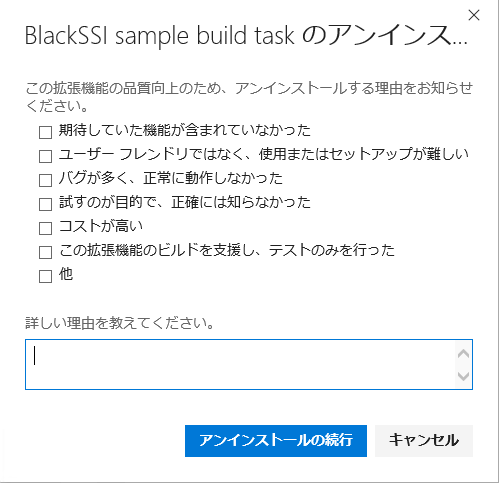
インストール時と同様、「ローカルの拡張機能の参照」-「拡張機能の管理」で管理画面に移動し、拡張機能一覧の3点リーダーメニューから「削除」を選択します。
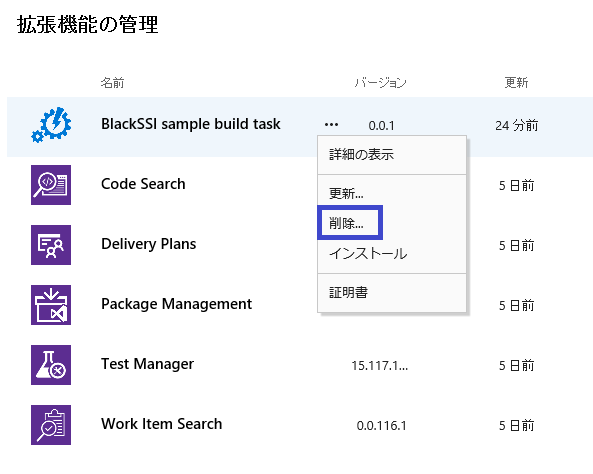
☆おまけ
〇vss-extension.jsonやtask.jsonの設定内容がおかしいと、インストール時にエラーが発生し、その後一覧には表示されないが、再度インストールしようとすると「Already installed」と怒られることがあります。名前やバージョン番号を変えればインストールはできますが、TFSのDB(SQL Server)から管理情報を削除することでも対応可能です。
拡張機能のインストール情報は、Tfs_ConfigurationデータベースにあるGallery.tbl_Extensionテーブルに格納されています。このテーブルに対して、「delete from [Tfs_Configuration].[Gallery].[tbl_Extension] where ExtensionName='[vss-extension.jsonの”id”に設定した名称]’」を実行して情報を削除すれば、再度インストールができます。
※Undocumentで、かつサポートに確認した内容ではありませんので、自己責任で。
〇拡張機能を同一バージョン番号で再インストールしたときは、エージェントに展開されている拡張機能(タスク)のフォルダを削除したほうがよさそうです。
(エージョエントにキャッシュされた状態なので、サーバから再インストールした内容がダウンロードされないことがあります)
タスクの展開先は「(エージェントのインストールフォルダ)\_work\_tasks」フォルダに、task.jsonのnameに指定したタスク名称で始まるサブフォルダになります。
visualstudio.comのドキュメント「Add a Build Task」にはVSS.SDK.jsのインストールが記載されてなくて、しかもnpmのvss-sdkパッケージは古くてvss-web-extensionパッケージにしないといけないとか、実はGitHubに別ライブラリがあって、
しかもサンプル/ドキュメントが充実してるとか、task.jsonとvss-extension.jsonとで整合性を合わせないといけない項目が明記されていないとか、TFSのビルドエージェントで使われるNodeのバージョン問題(固定化されるので最新化できない)とかで結構引っ掛かったので、これでいろいろ整理できてよかったです。
(本当に作りたいのはこれから・・・)